Trong môi trường làm việc số hiện nay, email là công cụ giao tiếp và trao đổi thông tin không thể thiếu. Việc nhận mail kịp thời đảm bảo bạn không bỏ lỡ những thông điệp quan trọng từ khách hàng, đối tác hay đồng nghiệp. Tuy nhiên, sự cố Outlook không nhận được mail là một vấn đề khá phổ biến, gây gián đoạn công việc và ảnh hưởng trực tiếp đến hiệu suất. Tình trạng này có thể xuất phát từ nhiều nguyên nhân, từ lỗi kết nối mạng đơn giản đến các vấn đề phức tạp hơn như file dữ liệu bị hỏng. Bài viết này của AZWEB sẽ cung cấp một cái nhìn tổng quan, chi tiết về các nguyên nhân và hướng dẫn bạn từng bước kiểm tra, xử lý để khắc phục lỗi một cách nhanh chóng và hiệu quả, giúp bạn làm chủ hòm thư của mình.
Nguyên nhân phổ biến gây lỗi không nhận mail trên Outlook
Hiểu rõ nguyên nhân gốc rễ là bước đầu tiên để giải quyết triệt để vấn đề. Lỗi Outlook không nhận được mail thường xoay quanh hai nhóm vấn đề chính: kết nối và dữ liệu. Việc xác định đúng “thủ phạm” sẽ giúp bạn chọn được giải pháp phùg hợp mà không tốn nhiều thời gian.
Lỗi kết nối mạng và cấu hình tài khoản email sai
Đây là nhóm nguyên nhân phổ biến nhất và cũng dễ kiểm tra nhất. Một kết nối internet không ổn định, chập chờn hoặc mất hẳn sẽ khiến Outlook không thể liên lạc với máy chủ email để tải thư mới về. Đôi khi, mạng của bạn vẫn hoạt động bình thường cho các tác vụ khác, nhưng lại gặp vấn đề khi kết nối đến máy chủ mail chuyên dụng.
Bên cạnh đó, cấu hình tài khoản email sai cũng là một lý do thường gặp. Có thể bạn vừa đổi mật khẩu email trên web mà quên cập nhật trong Outlook, hoặc nhà cung cấp dịch vụ email đã thay đổi thông số máy chủ (server), cổng kết nối (port) mà bạn không hay biết. Chỉ một thông số sai lệch cũng đủ để ngăn cản toàn bộ quá trình nhận và gửi mail. Xem thêm hướng dẫn Cài đặt Outlook để biết cách cấu hình chính xác và hiệu quả.
Bộ nhớ Outlook bị đầy hoặc file dữ liệu bị lỗi
Nếu bạn đã sử dụng Outlook trong một thời gian dài, hộp thư của bạn có thể đã chạm đến giới hạn dung lượng lưu trữ mà nhà cung cấp cho phép. Khi hộp thư đầy, máy chủ sẽ từ chối nhận thêm bất kỳ email mới nào cho đến khi bạn giải phóng không gian. Đây là một cơ chế bảo vệ của hệ thống, nhưng lại gây ra tình trạng “im lặng” khó hiểu cho người dùng cuối.
Một vấn đề khác nghiêm trọng hơn là file dữ liệu của Outlook (có đuôi .PST hoặc .OST) bị lỗi hoặc hỏng. File này chứa toàn bộ email, lịch, danh bạ và các mục khác của bạn. Theo thời gian, việc sử dụng liên tục có thể khiến file này bị phân mảnh, phát sinh lỗi hoặc trở nên quá lớn, gây chậm chạp và mất ổn định. Khi file dữ liệu bị hỏng, Outlook không chỉ không nhận được mail mới mà còn có thể gặp khó khăn khi truy cập các email cũ. Tìm hiểu chi tiết hơn về cách Cách thu hồi email Outlook có thể giúp bạn nhận biết một số sự cố email liên quan.
Hướng dẫn kiểm tra kết nối mạng và cấu hình tài khoản email
Khi đối mặt với sự cố, hãy bắt đầu từ những bước kiểm tra cơ bản nhất. Việc xác minh kết nối mạng và cấu hình tài khoản thường chỉ mất vài phút nhưng có thể giúp bạn giải quyết vấn đề ngay lập tức.
Cách kiểm tra kết nối internet và mạng ổn định
Trước tiên, hãy đảm bảo máy tính của bạn đang được kết nối internet. Thử mở một trình duyệt web và truy cập vào một vài trang web như Google hay các trang tin tức. Nếu không thể truy cập, vấn đề nằm ở đường truyền mạng của bạn. Hãy thử khởi động lại router hoặc liên hệ với nhà cung cấp dịch vụ internet.
Nếu bạn vẫn truy cập web bình thường, bước tiếp theo là kiểm tra xem kết nối đến máy chủ email có thông suốt không. Cách đơn giản nhất là đăng nhập vào tài khoản email của bạn thông qua giao diện web (webmail). Ví dụ, nếu bạn dùng Gmail, hãy vào mail.google.com. Nếu bạn có thể nhận được mail mới trên webmail, điều đó chứng tỏ tài khoản và máy chủ vẫn hoạt động bình thường. Vấn đề lúc này chắc chắn nằm ở phần mềm Outlook trên máy tính của bạn. Tham khảo thêm về Đăng nhập Outlook trên điện thoại để biết cách truy cập mail ở các thiết bị khác nhau.

Kiểm tra và thiết lập lại thông số tài khoản email trên Outlook
Khi đã xác định vấn đề nằm ở Outlook, việc kiểm tra cấu hình tài khoản là ưu tiên hàng đầu. Lỗi sai thông số máy chủ là nguyên nhân của hơn một nửa các trường hợp không nhận được mail.
Bạn cần truy cập vào phần cài đặt tài khoản trong Outlook. Thường thì bạn sẽ vào File > Account Settings > Account Settings. Tại đây, chọn tài khoản email của bạn và nhấn “Change” hoặc “Repair”.
Hãy kiểm tra kỹ các thông số sau:
- Incoming mail server (Máy chủ thư đến): Tên máy chủ POP3 hoặc IMAP.
- Outgoing mail server (Máy chủ thư đi): Tên máy chủ SMTP.
- Cổng kết nối (Port): Các cổng phổ biến là 993 (IMAP-SSL), 995 (POP3-SSL), 465 (SMTP-SSL).
- Loại bảo mật (Encryption method): Thường là SSL/TLS hoặc STARTTLS.
Hãy đối chiếu các thông số này với hướng dẫn cài đặt từ nhà cung cấp dịch vụ email của bạn. Nếu bạn không chắc chắn, đừng ngần ngại tìm kiếm “cấu hình email [tên nhà cung cấp] cho Outlook”. Một lựa chọn khác là thử đăng nhập lại bằng cách cập nhật lại mật khẩu trong cài đặt, đôi khi chỉ cần thao tác này là đủ để Outlook xác thực lại và hoạt động bình thường. Xem thêm bài viết Smtp là gì để hiểu về máy chủ gửi mail và các thông số liên quan.
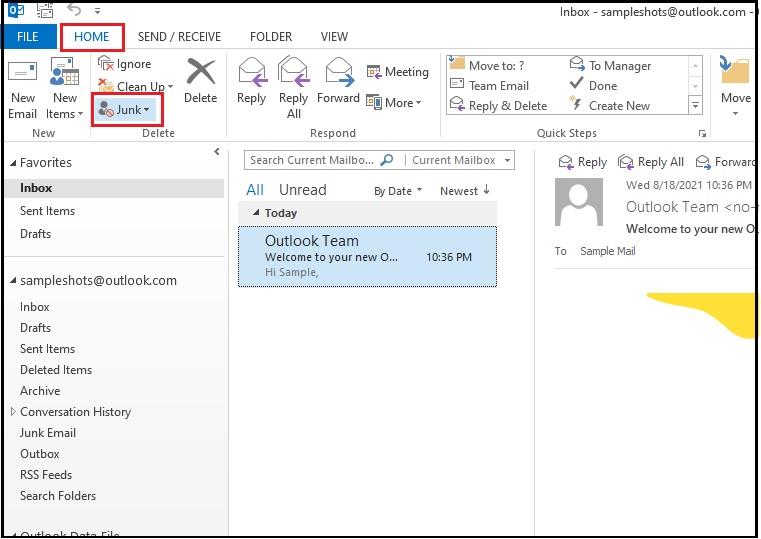
Cách xử lý bộ nhớ đầy ảnh hưởng đến việc nhận mail
Một hộp thư gọn gàng không chỉ giúp bạn làm việc hiệu quả hơn mà còn là yếu tố quan trọng để đảm bảo Outlook hoạt động trơn tru. Khi bộ nhớ bị đầy, nó sẽ trực tiếp ngăn cản email mới được gửi đến.
Xóa email cũ hoặc không cần thiết để giải phóng bộ nhớ
Bước đầu tiên và đơn giản nhất là dọn dẹp hộp thư của bạn. Hãy bắt đầu với những thư mục chiếm nhiều dung lượng nhất.
- Thùng rác (Deleted Items): Nhiều người quên rằng việc xóa email chỉ chuyển nó vào thùng rác. Bạn cần làm trống thư mục này để thực sự giải phóng không gian.
- Thư rác (Spam/Junk Email): Thường xuyên kiểm tra và xóa sạch thư mục này. Tìm hiểu chi tiết về Spam email là gì để phòng tránh hiệu quả.
- Hộp thư đến (Inbox) và Thư đã gửi (Sent Items): Sắp xếp email theo kích thước (size) để tìm và xóa những email có tệp đính kèm lớn mà bạn không còn cần đến.
Để chủ động hơn, bạn có thể tạo các quy tắc (Rules) trong Outlook. Ví dụ, thiết lập một quy tắc để tự động chuyển các email cũ hơn 6 tháng vào một thư mục lưu trữ (Archive) hoặc tự động xóa các thông báo không quan trọng. Việc này giúp hộp thư của bạn luôn trong trạng thái tối ưu.

Tối ưu file dữ liệu PST/OST và sửa chữa lỗi file
File dữ liệu Outlook (.PST cho tài khoản POP3 và .OST cho IMAP/Exchange) là trái tim của ứng dụng. Nếu nó gặp vấn đề, toàn bộ hệ thống sẽ bị ảnh hưởng.
Nếu bạn nghi ngờ file dữ liệu của mình bị lỗi, Microsoft cung cấp một công cụ tích hợp sẵn tên là ScanPST.exe (Inbox Repair Tool). Để sử dụng, bạn cần tìm file này trong thư mục cài đặt của Office. Sau khi chạy, nó sẽ quét file .PST hoặc .OST của bạn để tìm và sửa các lỗi phát hiện được. Đây là giải pháp cứu cánh hiệu quả trong nhiều trường hợp.
Trong trường hợp file dữ liệu của bạn quá lớn (ví dụ, trên 20GB), Outlook có thể hoạt động rất chậm và dễ phát sinh lỗi. Bạn nên cân nhắc việc nén (Compact) file dữ liệu. Outlook có tính năng này trong phần Account Settings > Data Files. Chọn file dữ liệu của bạn, vào Settings và nhấn “Compact Now”. Ngoài ra, bạn có thể tạo một file dữ liệu mới và di chuyển các email cũ sang đó để giảm kích thước file chính.
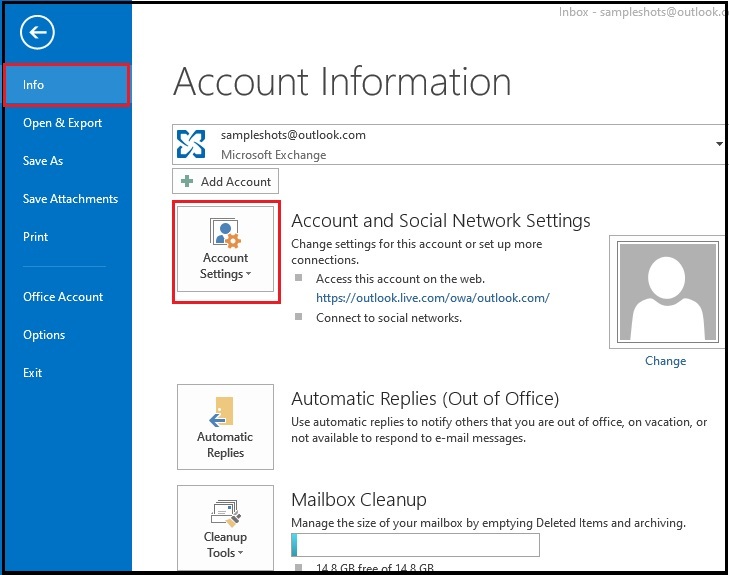
Kiểm tra và xử lý phần mềm diệt virus chặn mail
Các phần mềm diệt virus là lớp bảo vệ quan trọng cho máy tính, nhưng đôi khi chúng lại quá “mẫn cảm” và gây ra những sự cố không mong muốn, bao gồm cả việc chặn Outlook nhận mail.
Tác động của phần mềm diệt virus tới Outlook
Để bảo vệ bạn khỏi các email lừa đảo hoặc chứa mã độc, một số phần mềm diệt virus sẽ quét các kết nối đến và đi qua các cổng email (như cổng 993, 465). Trong một số trường hợp, cơ chế quét này có thể xung đột với Outlook, hiểu nhầm kết nối hợp lệ là một mối đe dọa và chặn nó lại. Điều này khiến Outlook không thể kết nối tới máy chủ để tải thư mới, dù kết nối internet và cấu hình của bạn hoàn toàn chính xác.
Bạn có thể kiểm tra điều này bằng cách xem lại các thông báo hoặc nhật ký (log) hoạt động của phần mềm diệt virus. Nếu thấy có bất kỳ cảnh báo nào liên quan đến Outlook.exe hoặc các cổng kết nối email, đó chính là dấu hiệu cho thấy phần mềm đang can thiệp vào quá trình nhận mail.

Cách cấu hình hoặc tạm tắt diệt virus để kiểm tra lỗi
Để xác định chắc chắn phần mềm diệt virus có phải là nguyên nhân hay không, bạn có thể tạm thời vô hiệu hóa tính năng bảo vệ email hoặc toàn bộ phần mềm trong vài phút. Sau khi tắt, hãy thử mở lại Outlook và nhấn nút “Send/Receive”. Nếu bạn nhận được mail ngay lập tức, thì thủ phạm đã được tìm ra.
Tuy nhiên, việc tắt hoàn toàn phần mềm diệt virus không phải là giải pháp lâu dài vì nó khiến máy tính của bạn gặp rủi ro. Thay vào đó, bạn nên cấu hình lại nó. Hãy tìm đến mục cài đặt “Ngoại lệ” (Exceptions/Exclusions) trong phần mềm diệt virus của bạn và thêm ứng dụng Outlook.exe vào danh sách an toàn. Một số phần mềm còn cho phép bạn thêm các cổng kết nối cụ thể (ví dụ: TCP port 993) vào danh sách được tin tưởng. Bằng cách này, phần mềm diệt virus sẽ bỏ qua việc quét các kết nối của Outlook, cho phép nó hoạt động bình thường mà không ảnh hưởng đến an ninh tổng thể của hệ thống.
Các bước khắc phục chi tiết để Outlook nhận mail trở lại
Nếu các bước kiểm tra trên vẫn chưa giải quyết được vấn đề, đã đến lúc chúng ta cần áp dụng những biện pháp mạnh mẽ hơn. Dưới đây là các giải pháp từ đơn giản đến phức tạp để đưa Outlook của bạn trở lại hoạt động.
Khởi động lại Outlook và máy tính
“Tắt đi bật lại” nghe có vẻ đơn giản nhưng lại là một trong những giải pháp hiệu quả nhất trong thế giới công nghệ. Việc khởi động lại Outlook sẽ đóng tất cả các tiến trình liên quan đang chạy ngầm và giải quyết các xung đột tạm thời. Nếu điều đó chưa đủ, hãy khởi động lại toàn bộ máy tính. Thao tác này sẽ làm mới bộ nhớ hệ thống, thiết lập lại kết nối mạng và có thể giải quyết các lỗi nhỏ mà không cần can thiệp sâu hơn.
Cập nhật phiên bản Outlook và Windows mới nhất
Phần mềm lỗi thời là một trong những nguyên nhân hàng đầu gây ra các sự cố không mong muốn. Microsoft thường xuyên phát hành các bản cập nhật cho Windows và bộ ứng dụng Office (bao gồm Outlook) để vá các lỗ hổng bảo mật, sửa lỗi đã biết và cải thiện tính ổn định. Hãy vào File > Office Account > Update Options > Update Now trong Outlook để kiểm tra và cài đặt phiên bản mới nhất. Tương tự, hãy đảm bảo hệ điều hành Windows của bạn cũng được cập nhật đầy đủ. Tham khảo bài viết Outlook là gì để hiểu rõ vai trò và tầm quan trọng của Outlook trong công việc.

Xóa và tạo lại tài khoản mail trên Outlook
Nếu bạn nghi ngờ hồ sơ tài khoản (profile) của mình trong Outlook đã bị hỏng nghiêm trọng, việc xóa và tạo lại là một giải pháp triệt để.
- Vào File > Account Settings > Account Settings.
- Chọn tài khoản email đang bị lỗi và nhấn “Remove”.
- Khởi động lại Outlook.
- Quay lại Account Settings và nhấn “New” để thêm lại tài khoản từ đầu. Outlook thường sẽ tự động tìm và điền các thông số máy chủ cần thiết cho các nhà cung cấp phổ biến như Gmail, Microsoft 365.
Lưu ý: Trước khi xóa tài khoản, hãy đảm bảo bạn đã sao lưu các email quan trọng nếu bạn đang dùng tài khoản POP3, vì loại tài khoản này lưu dữ liệu trực tiếp trên máy tính. Với tài khoản IMAP, email của bạn vẫn an toàn trên máy chủ. Nếu cần thêm hướng dẫn kỹ thuật, tham khảo Cách đăng xuất Outlook trên máy tính.

Sử dụng tính năng khôi phục hoặc Reset Outlook
Khi mọi thứ dường như đều thất bại, việc reset Outlook về trạng thái mặc định có thể là cứu cánh cuối cùng. Bạn có thể khởi động Outlook ở chế độ an toàn (Safe Mode) bằng cách giữ phím Ctrl khi bấm vào biểu tượng Outlook. Chế độ này sẽ vô hiệu hóa tất cả các add-in, giúp bạn xác định xem có tiện ích mở rộng nào đang gây xung đột hay không.
Để thực hiện một cuộc “đại tu” thực sự, bạn có thể sử dụng các lệnh reset. Đóng Outlook hoàn toàn, sau đó mở hộp thoại Run (Windows + R) và gõ outlook.exe /resetnavpane. Lệnh này sẽ xóa và tái tạo lại ngăn điều hướng (Navigation Pane) của Outlook, một khu vực thường xuyên gây lỗi. Nếu vẫn không hiệu quả, việc tạo một Profile mới hoàn toàn trong Control Panel > Mail (Microsoft Outlook) sẽ giúp bạn có một khởi đầu sạch sẽ mà không ảnh hưởng đến profile cũ.
Lưu ý và mẹo phòng tránh lỗi không nhận mail trong tương lai
Khắc phục sự cố là điều cần thiết, nhưng phòng bệnh hơn chữa bệnh. Bằng cách duy trì một vài thói quen tốt, bạn có thể giảm thiểu đáng kể nguy cơ gặp lại lỗi Outlook không nhận được mail.
- Thường xuyên kiểm tra và dọn dẹp hộp thư: Đặt lịch hàng tuần hoặc hàng tháng để xóa các email không cần thiết, làm trống thùng rác và thư mục spam. Sử dụng tính năng Archive để lưu trữ các email cũ, giữ cho hộp thư chính của bạn luôn gọn gàng và nhẹ nhàng.
- Cập nhật định kỳ phần mềm: Luôn bật chế độ tự động cập nhật cho cả Windows và Microsoft Office. Các bản vá lỗi mới nhất là tuyến phòng thủ tốt nhất chống lại các sự cố đã biết.
- Thiết lập sao lưu file dữ liệu mail định kỳ: Nếu bạn sử dụng tài khoản POP3, việc sao lưu file .PST là cực kỳ quan trọng. Hãy lên lịch sao lưu tự động hoặc tự sao chép file này vào một ổ đĩa ngoài hàng tháng để bảo vệ dữ liệu của bạn khỏi mọi rủi ro. Xem thêm hướng dẫn Tạo email tên miền riêng miễn phí giúp quản lý email chuyên nghiệp hơn.
- Giữ kết nối mạng ổn định khi sử dụng Outlook: Tránh sử dụng Outlook khi đang ở trên các mạng Wi-Fi công cộng không ổn định. Một kết nối chập chờn có thể làm gián đoạn quá trình đồng bộ hóa và gây lỗi file dữ liệu.
- Theo dõi và điều chỉnh cấu hình tài khoản email: Nếu nhà cung cấp dịch vụ email của bạn thông báo về việc thay đổi cấu hình máy chủ, hãy cập nhật ngay lập tức trong Outlook để tránh gián đoạn dịch vụ.

Kết luận
Sự cố Outlook không nhận được mail có thể gây ra nhiều phiền toái, nhưng may mắn là hầu hết các nguyên nhân đều có thể được xác định và khắc phục. Bài viết đã đi qua một hành trình chi tiết, từ việc kiểm tra các vấn đề cơ bản như kết nối mạng, cấu hình tài khoản, cho đến các giải pháp sâu hơn như xử lý bộ nhớ đầy, sửa lỗi file dữ liệu và cấu hình phần mềm diệt virus. Bằng cách tiếp cận vấn đề một cách có hệ thống, bạn hoàn toàn có thể tự mình giải quyết sự cố một cách hiệu quả.
AZWEB khuyến khích bạn hãy chủ động duy trì “sức khỏe” cho hệ thống email của mình bằng cách thường xuyên dọn dẹp, cập nhật và sao lưu. Đừng chờ đến khi sự cố xảy ra mới hành động. Hãy áp dụng những hướng dẫn trong bài viết này để khắc phục lỗi ngay hôm nay và thiết lập các thói quen tốt để phòng tránh trong tương lai. Nếu sau khi đã thử tất cả các bước mà vấn đề vẫn còn tồn tại, đừng ngần ngại liên hệ với bộ phận hỗ trợ kỹ thuật của công ty bạn hoặc tham khảo các tài liệu hỗ trợ chuyên sâu từ Microsoft để được giúp đỡ.

